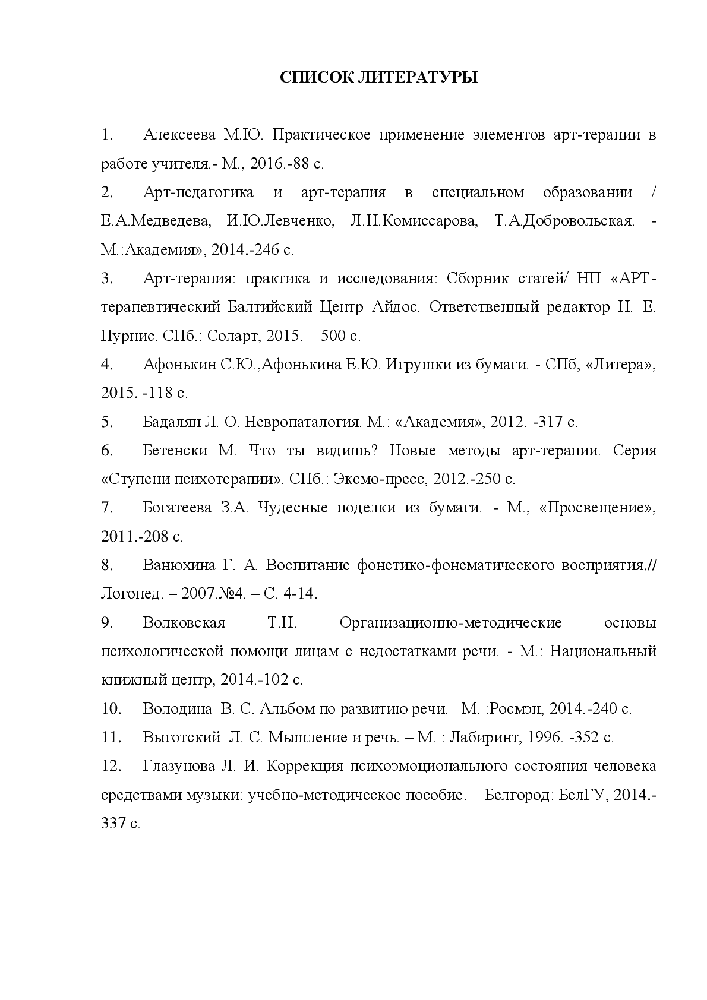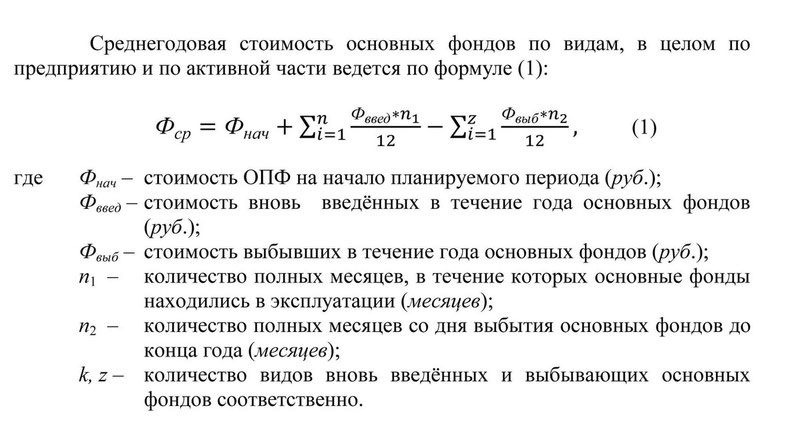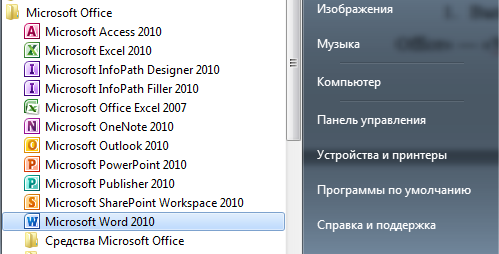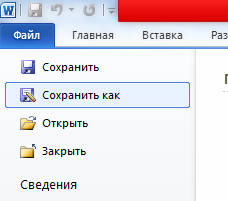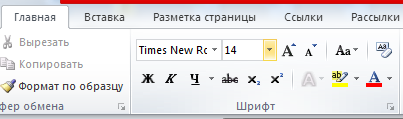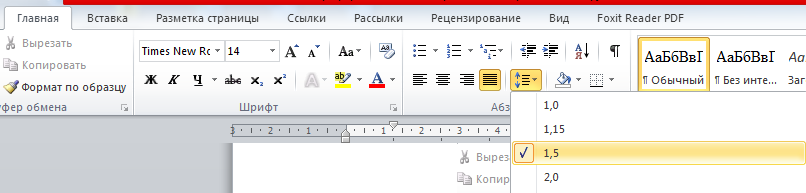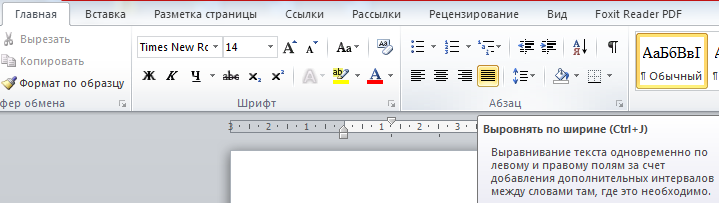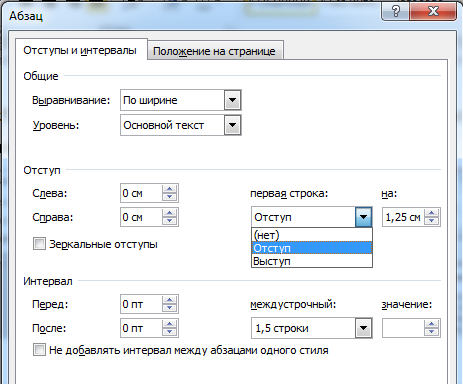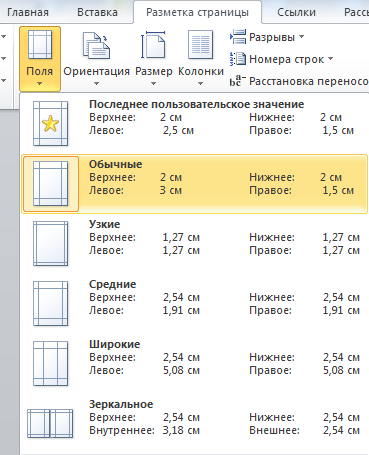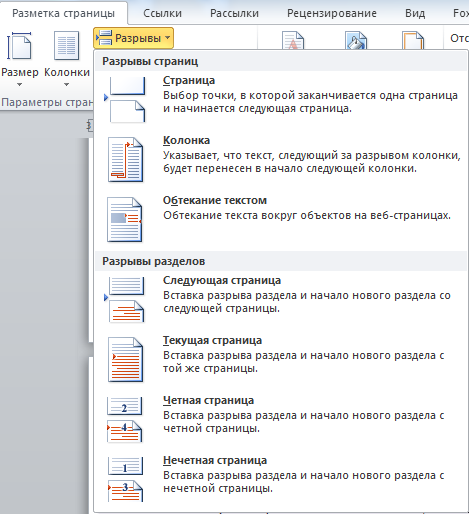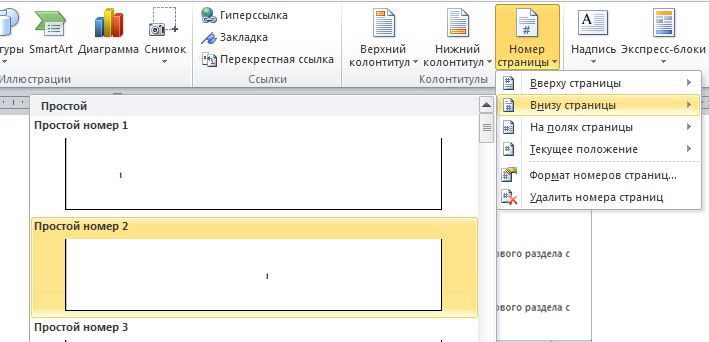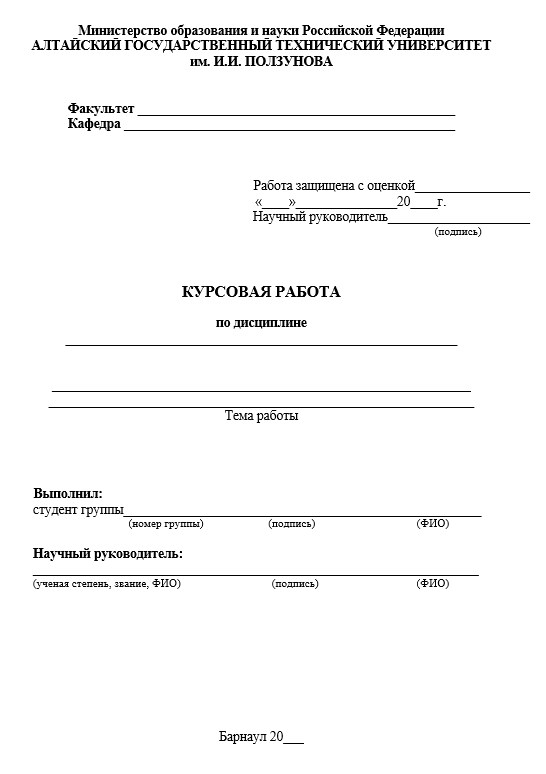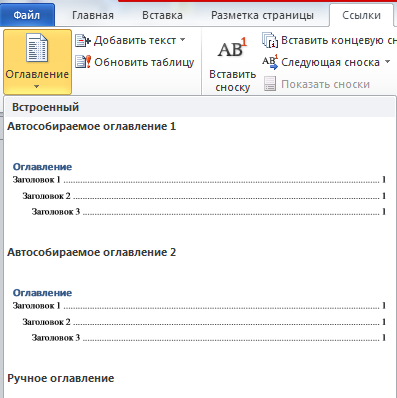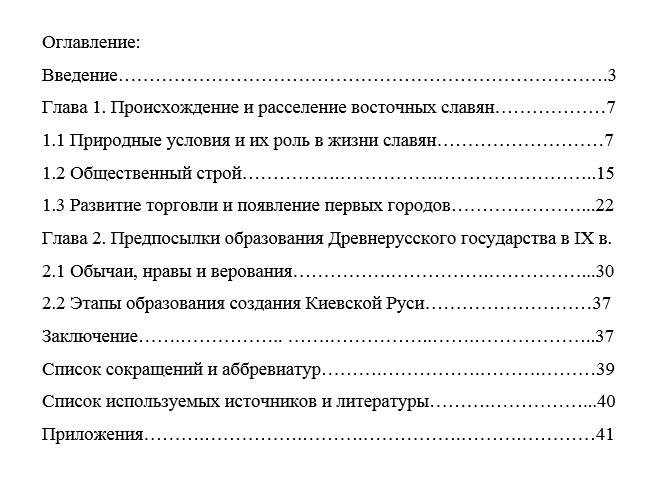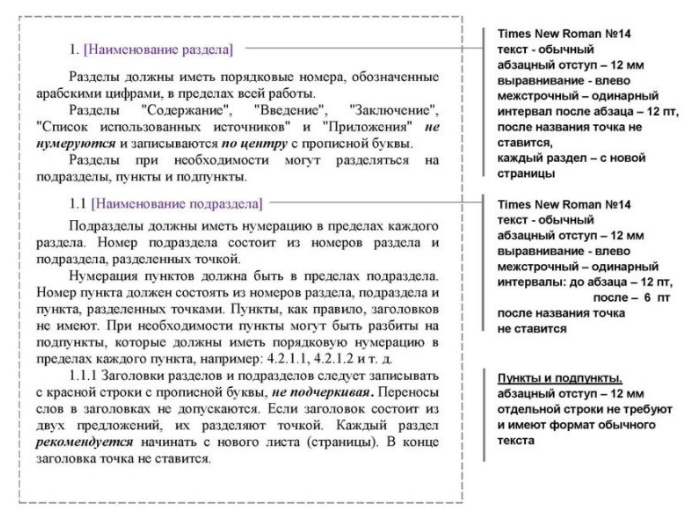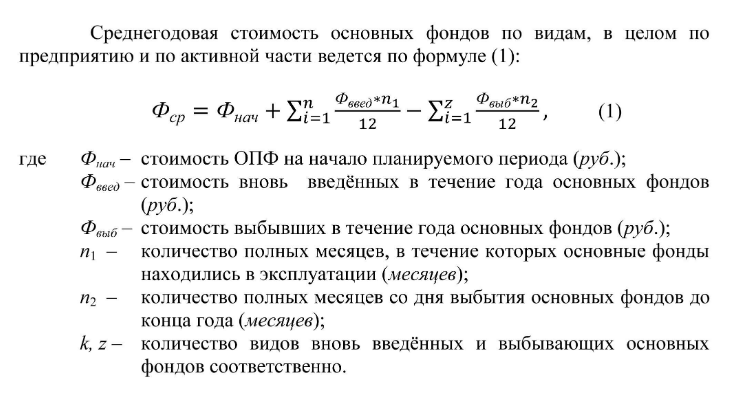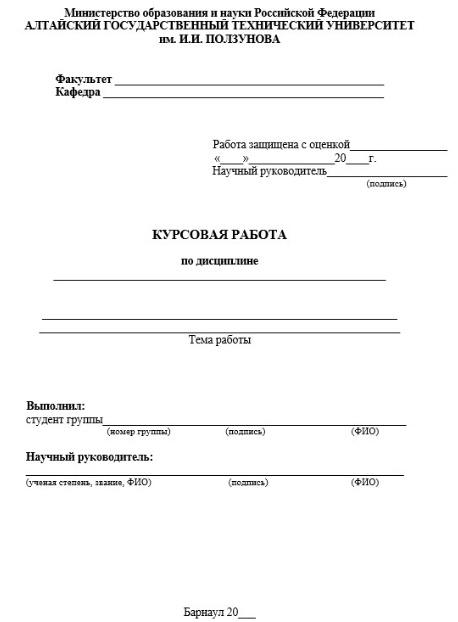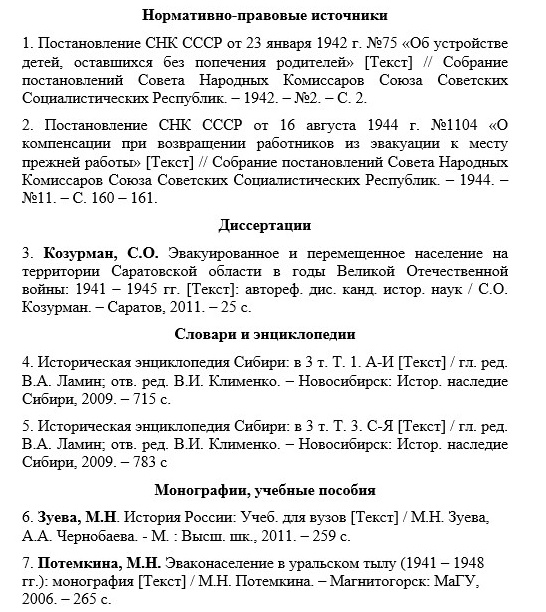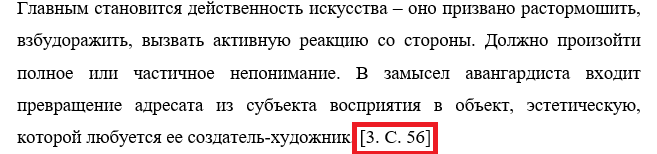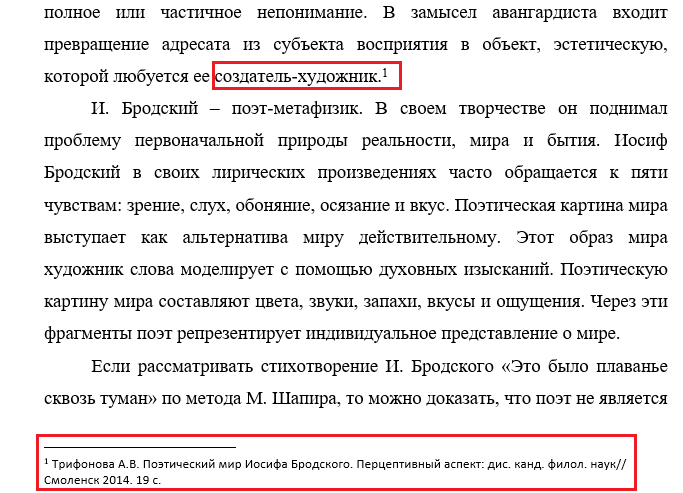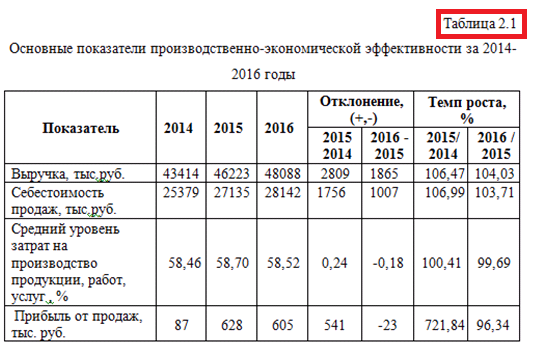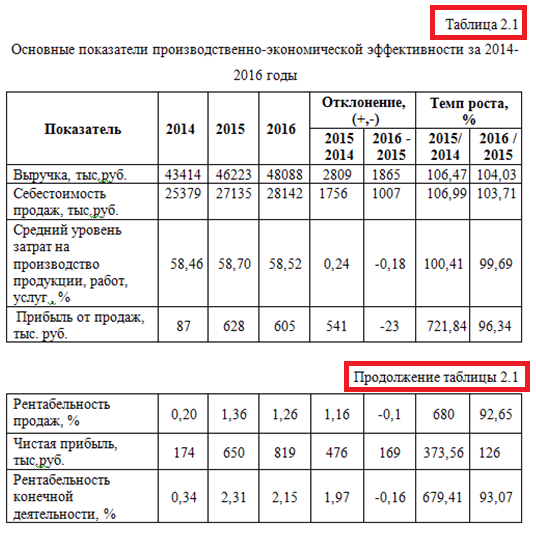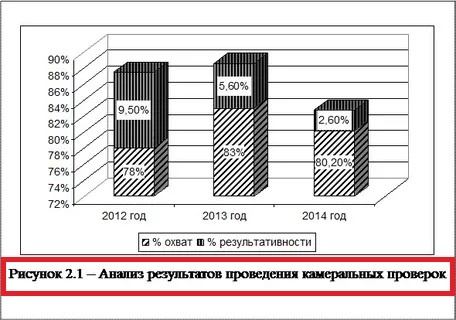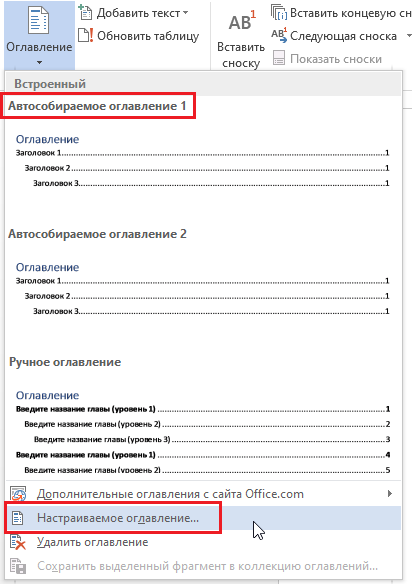Зачем соблюдать все методические требования по выполнению курсовой или дипломной работы? Потому что это важная составляющая итоговой оценки на защите.
Чтобы вам не пришлось пересматривать кучу стандартов, мы собрали всю необходимую информацию, как правильно оформить курсовую работу по ГОСТу. И даже подготовили примеры оформления готовой курсовой работы.
Хотите не только знать, как оформлять курсовую работу в ворде? Читайте наш телеграм-канал — там много полезных материалов. И не забывайте о скидках и акциях, чтобы учиться выгоднее.
Нужна помощь?
Доверь свою работу кандидату наук!
Курсовая работа: оформление по ГОСТу 2023 + образец
Стандарты оформления курсовой работы не берутся «с потолка». Требования определяются государственным стандартом (ГОСТ), который определяет правильный порядок оформлению курсовых работ в 2023 году. Если их не соблюдать, вы просто не защитите курсовую.
Чтобы избежать неприятностей, стоит разобраться, как грамотно оформить курсовик.
Основной стандарт, регламентирующий оформление любого текстового документа, в том числе и составление курсовой — ГОСТ 7.32–2017. Его утвердило Федеральное агентство по техническому регулированию и метрологии, выпустив приказ от 24 октября 2017 г. № 1494-ст. И с 1 июля 2018 г. межгосударственный стандарт ГОСТ 7.32—2017 используют в качестве национального стандарта Российской Федерации вместо ГОСТ 7.32—2001. Кроме него применяют стандарт ГОСТ 2.105–2019.
Ниже мы разберём наиболее важные условия, параметры и правила оформления курсовой, которые пригодятся при защите работы в 2023 году (по ГОСТ).
Общие требования ко всей курсовой работе
В интернете существует множество примеров курсовых проектов. Однако не все они имеют нужный формат. Проверяйте, чтобы образцы, которыми вы пользуетесь, и ваша курсовая соответствовали следующим параметрам:
- Шрифт для курсовой работы по госту должен быть не менее 12 пт. Стандартно рекомендуют Times New Roman.
- Согласно правилам оформления курсовой работы по ГОСТ выбирают межстрочный интервал, равный 1,5.
- Каждый новый абзац начинают с красной строки, выбирая отступ, равный 1,25 см.
- Весь основной текст выравнивают по ширине.
- Важно выставить правильные поля документа: у левого по ГОСТ ширина должна быть не менее 3 см, у правого — 1 см, у верхнего и у нижнего — по 2 см.
Нумерация страниц в курсовой работе по ГОСТу сквозная, внизу страницы. Титульный лист не нумеруют.
Обратите внимание: эти основные требования к правильному оформлению курсовой работы. Они очень важны и практически никогда не меняются. Тем не менее изучайте методические указания и требования к составлению курсовых в вашем вузе, так как иногда они могут отличаться от общепринятых.
Правила оформления титульного листа
Начнём с обложки вашего курсовика и рассмотрим, как следует оформлять титульный лист. На нём должна присутствовать следующая информация:
- название вуза;
- название кафедры;
- тема курсовой и название дисциплины;
- ФИО студента и преподавателя;
- город и год написания работы.
Чтобы облегчить себе жизнь, скачайте готовый шаблон титульного листа к курсовой работе. А вот как выглядит уже заполненный образец титульника курсовой работы:
Правила оформления содержания
В работе обязательно должны быть следующие разделы:
- титульный лист;
- содержание;
- введение;
- главы с названиями;
- чёткое заключение;
- библиографический список и приложения (при необходимости).
В оформлении содержания курсовой необходимо отразить все разделы и подразделы, кроме титульного листа.
Заголовки в курсовой по ГОСТу прописываются в центре страницы на первой строке, в конце заголовков точка не ставится. От заголовка главы или параграфа до текста должен следовать полуторный интервал.
Вы можете изучить подробные правила оформления содержания курсовых работ, или скачать готовый шаблон с автооглавлением в Word.
Пример оформления курсовых по ГОСТу: введение
При оформлении введения указывают следующие пункты:
- Актуальность выбранной темы.
- Степень освещённости и разработанности проблемы. Для этого необходимо проанализировать, насколько полно эту тему рассматривают учёные в своих трудах, научных журналах, учебной литературе и прочих изданиях.
- Методологическая основа работы.
- Цели работы, задачи, а также результаты проделанной студентом работы.
Объём введения курсовой работы по ГОСТу может различаться в зависимости от вуза. Лучше спросите у куратора или на кафедре, сколько страниц закладывать на введение.
Правила оформления основного текста курсовой работы
Чтобы грамотно оформить основной текст курсовой, запомните эти нехитрые правила:
- шрифт для курсовой работы по ГОСТу — Times New Roman, 14 кегль;
- межстрочный интервал в курсовой работе по ГОСТу — 1,5;
- поля: верхнее и нижнее — 2, левое — 3, правое — 1;
- выравнивание текста — по ширине.
Многие задаются вопросом: сколько страниц должно быть в курсовой по ГОСТу? Отвечаем: лучше уточните у своего научного руководителя. Ведь для разных тем понадобится разный объём. Как правило, курсовая содержит в среднем от 30 до 50 страниц. Главное — раскрыть тему, а не лить лишнюю воду в погоне за необходимым объёмом работы.
Часто для технических дисциплин необходимо текст поместить в рамку. Если у вас как раз такой случай, изучите, как делать рамку в Word, или скачайте шаблон рамки для курсовой работы по ГОСТу. Это хороший пример того, как должна выглядеть курсовая работа.
Правила оформления курсовой работы по ГОСТу: пример оформления заключения
В заключении к курсовой необходимо перечислить предположения и выводы о проделанной работе:
- Что следует из проведённой студентом работы?
- Зачем мы знакомим комиссию с приведённой литературой?
- Почему мы освещаем выбранную тему и какие выводы хотим обосновать?На все эти вопросы студент должен ответить в заключении. Если выводов несколько, то каждый подпункт/вывод должен начинаться с красной строки.
Правила оформления списка литературы в курсовой работе
При оформлении списка использованных источников следует соблюдать чёткую структуру:
- Перечислить нормативные правовые акты (Конституцию страны, указы президента, подзаконные акты и прочие документы).
- Перечислить монографическую литературу.
- Привести перечень использованных статей, журналов и прочих публицистических документов в алфавитном порядке.
- Перечислить иностранную литературу на языке оригинала.
Для оформления списка использованных источников и ссылок применяются ГОСТ Р 7.0.5–2008, ГОСТ 7.1–2003, ГОСТ 7.80–2000.
Чтобы к вам точно не смогли придраться на защите, рекомендуем более детально ознакомиться с правилами оформления библиографического списка в студенческих работах.
Правила оформления иллюстраций
В курсовых проектах следует также помнить о правильном оформлении иллюстраций.
Под иллюстрациями понимаются таблицы, графики, схемы, чертежи, изображения документов, рисунки, снимки и прочая графическая информация.
Их располагают после основного текста, в котором упоминают (в конце абзаца, в конце главы или в конце списка перечислений). У каждой иллюстрации должно быть своё название и номер. Нумерация иллюстраций во всей курсовой должна быть сквозной.
Большие таблицы и чертежи целесообразно оформить в приложениях, идущих после основного текста работы.
Кстати! Требования к написанию курсовой не обязательно изучать самостоятельно. Для наших читателей сейчас действует скидка 10% на любой вид работы.
Правила оформления формул
В оформляя формулы в курсовой, студенты чаще всего допускают ошибки. Помните, что формулы следует вводить в буквенном выражении и только потом расшифровывать приведённые индексы.
Уравнения и формулы пишут не в основном тексте, а выносят на отдельную строку. Их следует нумеровать при помощи чисел с круглыми скобками (располагаются справа от самого уравнения).
Правила оформления ссылок и списка литературы
В оформлении ссылок в курсовой работе стоит помнить о таких моментах:
- При использовании ссылки на источник, её следует помещать в квадратные скобки.
- В тех же квадратных скобках указывают порядковый номер цитаты.
- Затем этот номер поясняют в библиографическом списке, указывая страницу, на которой расположена ссылка.
Список использованных источников или список литературы (он же ещё иногда называется библиографическим списком или просто библиографией) — настоящая головная боль. При этом, опытный преподаватель, взглянув на литературу, сразу оценит качество работы и поймёт, скачали вы её из интернета или написали самостоятельно.
Вот несколько полезных советов и неофициальных требований, которые помогут составить список литературы в курсовой:
- используйте только свежую (не старше 4-5 лет) литературу, исключение — технические предметы;
- обязательно берите последние редакции правовых актов, если используете их в работе;
- на каждый источник в тексте работы должна быть ссылка/сноска;
- чтобы добавить своей работе «вес», больше ссылайтесь на научные статьи, чем на обычные учебные пособия.
Требования к курсовым в 2023 году практически не отличаются от стандартов прошлых лет. Тем не менее, всегда лучше обладать проверенной и самой свежей информацией.
Курсовая работа: примеры оформления готовой работы
Мы привели примеры оформления отдельных частей курсовой. А теперь давайте посмотрим, как будут выглядеть образцы курсовых проектов по разным дисциплинам:
- Полный образец правильно оформленной курсовой по экономике.
- Образец правильно оформленной курсовой по менеджменту.
- Пример оформления курсовой по истории.
Все примеры можно скачать в формате Word.
Посмотри примеры работ и убедись, что мы поможем на совесть!
Ну что, готовы самостоятельно оформить курсовую работу? Если нет, то вы всегда можете обратиться в профессиональный студенческий сервис. Наши эксперты смогут справиться не только с курсовыми, но также рефератами и дипломами. В любом случае, волнуйтесь поменьше, и у вас всё получится — мы в это верим!
Как должна выглядеть курсовая работа по ГОСТу
Основной стандарт, регламентирующий оформление статей, рефератов, курсовых работ и прочего − это ГОСТ 7.32–2017. Курсовая работа по ГОСТу должна содержать следующие разделы:
- Титульный лист.
- Содержание (план).
- Введение.
- Основная часть.
- Заключение (выводы).
- Список используемых источников.
- Приложения.
Основные требования к оформлению курсовых работ по ГОСТу:
- Шрифт Times New Roman, не менее 12 пт.
- Межстрочный интервал − 1,5.
- Каждый новый абзац начинают с красной строки, выбирая отступ, равный 1,25 см.
- Весь основной текст выравнивается по ширине.
- Важно выставить правильные поля документа: у левого ширина должна быть не менее 3 см, у правого − 1 см, у верхнего и у нижнего − по 2 см.
Основные требования к написанию курсовых работ:
- На титульном листе прописываются все сведения об учебном заведении и кафедре, дисциплине и названии курсовой, о себе и преподавателе, годе и городе издания. На таком листе запрещена нумерация страницы.
- Оглавление является указателем всех заголовков и подпунктов. Обязательно, чтобы около каждого заголовка была указана страница, на которой его можно будет найти внутри текста.
- Во введении должны быть обозначены актуальность, цели и задачи, предмет и объект, обзор литературы, а также гипотеза и перспективность научного исследования. Важно, чтобы объем введения составлял примерно 10 % от масштабов курсовой работы.
- Каждая глава и подраздел оформляется своим порядковым номером арабскими цифрами, причем разделы важно начинать с нового листа. Не нумеруются только «Введение», «Оглавление», «Заключение», «Список используемой литературы», а также «Приложения», но при этом они пишутся по центру с заглавной буквы. Подразделы нумеруются в строгом порядке внутри своего раздела, причем номер состоит сначала из цифры раздела, а дальше идет цифра непосредственно подраздела, между ними ставится точка. Если внутри подразделов есть пункты, номер состоит из 3 цифр – раздела, подраздела, пункта, между ними также ставятся точки. Пункты не выделяются заголовками и идут обычным текстом.
- Если предусмотрен числовой материал, он может быть выражен в виде таблицы. Ее в обязательном порядке нумеруют, располагая надпись «Таблица» и номерной знак над ее правым верхним углом. Все таблицы, кроме тех, что располагаются в папке с приложениями, нумеруют сквозной нумерацией арабскими символами в пределах раздела (ставится номер раздела, точка, номер таблицы).Максимально допустимый размер шрифта в таблицах – 12 кеглей. Допускается деление таблицы между страницами. К каждой новой части таблицы добавляется строка с нумерацией столбцов или строк, но на 2 кегля меньше, чем первоначально. Если на странице остается меньше 3 строк кроме заголовков, тогда разрыв недопустим. На второй странице пишут «продолжение табл. …» или «окончание табл. …».
- Если в тексте предусмотрены формулы, их печатают на отдельной строке от текста. Нумерация арабскими цифрами сквозным методом либо по всему тексту, либо внутри раздела. Номер указывается внутри круглых скобок справа от формулы. Внутри текста располагаются ссылки на формулы, причем между словом «формула» и ее номером ставят неразрывный пробел комбинацией Ctrl+Shift+Пробел.
- Если автор использует наглядные материалы, в частности, рисунки и иллюстрации, они могут присутствовать как в папке с приложениями, так и внутри текста. Приветствуется сквозная нумерация арабскими цифрами, если же это иллюстрации в приложениях, их нумеруют в пределах раздела, например, «Рис. 1.3».
- Правила оформления библиографического списка указываются в ГОСТ 7.1-2003. Этот раздел проекта располагается после заключения, но перед папкой с приложениями. Все источники указываются в алфавитном порядке, либо в групповом порядке – сначала нормативные акты, далее основные источники, а после электронные ресурсы.
- Приложения – это вспомогательные наглядные материалы. Каждый отдельный элемент, будь то таблица, схема, диаграмма, рисунок, располагается на отдельном листе. Наверху справа пишется «Приложение №», если их предусмотрено несколько. Кроме того приложение имеет и заголовок симметрично тексту отдельной строкой с заглавной буквы.
Порядок оформления курсовой работы в Ворде
Первый шаг: создание файла
1. Выполните команду «Пуск» – «Все программы» − «Microsoft Office» − «Word».(рисунок 1)
Рисунок 1. «Пуск» – «Все программы» − «Microsoft Office» − «Word»
2. Щелкните мышкой по кнопке «Файл», в появившемся меню наведите указатель мыши на команду «Сохранить как», настройте место сохранения документа на компьютере, а затем укажите, в виде чего хотите сохранить документ «Документ Word». В диалоговом окне «Сохранение документа» в поле «Имя файла» укажите название. Нажмите кнопку «Сохранить». (рисунок 2)
Рисунок 2. Файл — Сохранить как
Второй шаг: параметры страницы
1. Установите параметры форматирования документа. На вкладке «Главная» выберите инструменты: шрифт – TimesNewRoman, размер − 14 пт. (рисунок 3)
Рисунок 3. Шрифт – Times New Roman, размер − 14 пт
2. На вкладке «Главная» выберите «Абзац», нажмите кнопку «Интервал» и выберите полуторный межстрочный интервал – 1,5. (рисунок 4)
Рисунок 4. «Главная» — «Абзац» — «Интервал
3. На вкладке «Главная» установите выравнивание текста. Правильное выравнивание − по ширине страницы. (рисунок 5)
Рисунок 5. Выравнивание − По ширине страницы
4. Задайте вид красной строки. На вкладке «Главная» выберите «Абзац», нажмите кнопку «Первая строка» и отредактируйте значение «Отступ», укажите величину смещения в поле на 1,25 см, нажмите «Ок». (рисунок 6)
Рисунок 6. Отступы и интервалы
5. Установите поля страницы. Для этого перейдите во вкладку «Разметка страницы» – «Поля» − «Настраиваемые поля». Выберите «Обычные». (рисунок 7)
Рисунок 7. «Поля» — «Настраиваемые поля» — «Обычные»
6. Каждую новую главу начинайте с новой страницы, выполнив вставку разрывов страниц. В группе «Параметры страницы» во вкладке «Разметка страницы» нажмите кнопку «Разрывы», далее «Разрывы страниц». (рисунок 
Рисунок 8. «Параметры страницы» — «Разметка страницы» — «Разрывы» — «Разрывы страниц»
Третий шаг: нумерация страниц
1. Пронумеруйте страницы документа, разместив номер в нижнем поле по центру и исключив номер на титульной странице. Для вставки номеров страниц нажмите «Вставка» − «Колонтитулы» − «Номер страницы» и выберите нужное место расположения номеров страниц «Внизу страницы». (рисунок 9)
Рисунок 9. «Вставка» − «Колонтитулы» − «Номер страницы»
2. Установите особый колонтитул для первой страницы. Для этого выберите «Вставка» − «Колонтитулы» − «Нижний колонтитул» − «Изменить нижний колонтитул». Откроется окно «Работа с колонтитулами», где нужно установить галочку «Особый колонтитул для первой страницы». Затем нажмите на красный крестик «Закрыть окно колонтитулов». (рисунок 10)
Рисунок 10. «Вставка» − «Колонтитулы» − «Нижний колонтитул» − «Изменить нижний колонтитул»
Четвертый шаг: титульный лист
Подготовьте титульную страницу реферата. Для этого введите необходимые атрибуты титульного листа. Образец правильного оформления титульного листа представлен на рисунке ниже.
Рисунок 11. Образец правильного титульного листа
Пятый шаг: оглавление
Создайте автособираемое оглавление. Установите курсор мыши на чистом листе. Перейти к новой странице можно, нажав на «Разрыв страницы». Во вкладке «Ссылки» щелкните мышью по «Оглавлению» и в перечне выберите одно из подходящих содержаний. (рисунок 11).
Рисунок 12. «Ссылки» — «Оглавление»
Примеры и образцы оформления курсовой работы
Рисунок 13. Образец титульного листа
Рисунок 14. Пример оглавления
Рисунок 15. Образец основной части
Рисунок 16. Пример оформления формулы
Ответы на вопросы
Какой стандарт регламентирует оформление курсовых работ?
Основной стандарт, регламентирующий оформление любого текстового документа, в том числе и составление курсовой работы − это ГОСТ 7.32–2017.
Как должна выглядеть структура курсовой работы согласно ГОСТу?
Структура курсовой работы включает следующие элементы: титульный лист, содержание, введение, основная часть, заключение, список использованной литературы, приложения.
Что должно быть во введении?
Во введении должны быть обозначены актуальность, цели и задачи, предмет и объект, гипотеза и перспективность научного исследования, а также приведен обзор литературы.
Принцип тесной взаимосвязи формы и содержания из известной пословицы «встречают по одежке, провожают по уму» применим к вузовским курсовым и выпускным квалификационным работам. Оценка каждого студенческого труда на защите может быть занижена не только в виду содержательных недостатков, но и из-за частичного несоответствия формальным требованиям. Ряд таких требований изложен в рекомендациях вузов и касается оформления студенческих работ. Рекомендации, в свою очередь, повторяют содержание государственного стандарта ГОСТ Р 7.0.11-2011 «Диссертация и автореферат диссертации. Структура и правила оформления».
Требования к оформлению курсовой работы
Все научные работы имеют определенную структуру, в целом соответствующую структуре диссертационного исследования на соискание степени кандидата и доктора наук. Отличия ВКР бакалавров и магистрантов от кандидатских работ незначительные, но всё же они есть. Убрав все лишнее элементы, рассмотрим структуру выпускной квалификационной работы.
1. Титульный лист
2. Оглавление
3. Введение, содержащее подпункты «актуальность», «цели и задачи», «предмет и объект исследования», в магистерских работах к этим подпунктам добавляется «новизна исследования»
4. Основная часть работы. Главы и параграфы: подробная информация о содержании работы изложена в рекомендациях вашего вуза
5. Заключение
6. Библиографический список (список литературы)
7. Приложения
Основная часть выпускной квалификационной работы обычно содержит две или три главы. В отдельных случаях количество глав и параграфов может варьироваться в зависимости от вашей специальности и рекомендаций вуза. Существует и общее требование единообразия: каждая глава должна содержать одинаковое количество параграфов. Самый простой и доступный способ не допустить ошибок в структуре основной части вашего исследования — обсудить предварительный план работы с научным руководителем.
Теперь рассмотрим внутренние элементы, которые содержатся в тексте каждой научной работы:
● ссылки и сноски;
● список сокращений;
● перечень используемых терминов.
Корректно оформленные библиографические ссылки — важнейший элемент любой квалификационной работы. Ссылочная база, образуемая ссылками, содержит отсылки к авторитетным источникам, демонстрирует проработанность и непротиворечивость исследования.
Помните, что по ссылкам научный руководитель и рецензент будут проверять изложенные вами утверждения, гипотезы и суждения, смогут увидеть, на какие книги, научные статьи и документы опирался автор, раскрывая тему исследования. О требованиях к оформлению библиографических ссылок речь пойдет далее. Здесь заметим, что полные правила оформления библиографических ссылок содержатся в стандарте ГОСТ Р 7.0.5-2008 «Библиографическая ссылка. Общие требования и правила составления».
Список принятых сокращений и перечень используемых терминов позволяют избавить вашу работу от «воды» и объяснения тех или иных терминов в основной части исследования.
Правила оформления курсовой работы по ГОСТ
Текст курсовой или выпускной квалификационной работы должен быть понятным и легко воспринимаемым. В оформлении текста недопустимы «игры со шрифтами», «волны» и «лесенки» из слов, выходящие за границы полей.
Тексты научных работ оформляются на стандартной странице формата A4 гарнитурой Times New Roman 14 кегля с выравниванием по ширине. Существуют требования к размерам полей, эти параметры можно настроить во вкладке Word «Параметры страницы», а в редакторе Google Docs требуется открыть пункт «Настройки страницы» в меню «Файл».
По ГОСТ размеры полей имеют следующие параметры:
• правое — 10 мм;
• левое — 30 мм;
• нижнее — 20 мм;
• верхнее — 20 мм.
Гарнитура — Times New Roman:
• кегль текста работы — 14, сносок — 12;
• интервал текста — 1,5 («полуторный»), сносок — 1;
• переносы необходимо отключить;
• цвет текста — черный;
• отступ красной строки — 1,25 см.
Необходимое требование — обязательная нумерация страниц работы. Номера страниц в ВКР принято размещать в нижнем колонтитуле, то есть внизу каждой страницы. Приложения не входят в объем ВКР, их нумерация не обязательна.
Номер на титульном листе нужно скрыть. Для отображения нумерации в документе перейдите во вкладку «Вставка» редактора Word, в ней нужно выбрать кнопку «Номер страницы», а в открывшейся вкладке «Конструктор» активировать чекбокс «Особый колонтитул для первой страницы».
В редакторе документов Google настройки нумерации находятся в меню «Вставка» – «Нумерация и верхний колонтитул». Убрать номер с титульного листа можно, перейдя на первую страницу документа и отметив чекбокс «Изменить колонтитул первой страницы», после чего убрать номер вручную.
Заголовки можно оформить жирным шрифтом, выравнивая их по центру. Заголовки и параграфы обозначаются цифрами. После цифры необходимо поставить точку, а вот в конце заголовка точки не ставятся.
Таблицы и списки, если они имеются в курсовой работе, тоже необходимо правильно оформить. Если такие вставки слишком объемные и занимают несколько страниц, например, это перечень вопросов или расчеты в программе Excel, то они перемешаются в приложения.
1. Кегль в тесте таблиц — 12.
2. Название таблицы располагается сверху и слева.
3. Если таблица взята из источника, требуется указать его в сноске.
4. На таблицу в тексте нужно сослаться, например, можно написать: «как следует из данных таблицы 2, …»
Допустимы два вида списков: маркированные и нумерованные. Перед списком необходимо поставить двоеточие. Первый и последующие пункты списка начинаются со строчной буквы и завершаются точкой с запятой, а последний пункт — точкой.
Случается, что на компьютере автора ВКР получившийся текст после форматирования отображается корректно, а у научного руководителя или на университетских компьютерах «плывет» из-за несовместимости программного обеспечения. Для того чтобы разметка в вашем документе без ошибок отобразилась на любых устройствах, сохраняйте документ в формате совместимости со старыми версиями редактора Word (97–2000) или в формате pdf. Редактор от Google по умолчанию совместим с .doc и .docx-документами, и сохранить ВКР в pdf не составит большого труда. В меню Google Docs «Файл – Скачать как…» также присутствует экспорт в документ odt, эта опция может пригодиться, если ваш вуз перешел на свободное ПО, например, использует пакеты OpenOffice или LibreOffice.
Титульный лист
Структура титульного листа практически идентична в студенческих и в кандидатских работах. Весь текст, кроме имени научного руководителя (его размещают справа), выравнивается по центру страницы. Титульный лист ВКР содержит:
1. полное наименование учебного заведения;
2. наименование факультета;
3. название кафедры;
4. название и код дисциплины;
5. название ВКР;
6. ФИО исполнителя (студента).
7. форму обучения (очная, заочная, очно-заочная);
8. имя научного руководителя, его должность и звание;
9. город и год выполнения работы.
Для оформления названий разделов титульного листа допускается применение 14 и 16 кеглей. Название ВКР может заключаться в кавычки.
Оглавление ВКР
Оглавление представляет собой формализованный план курсовой работы. В нем описываются основные разделы: введение, главы с параграфами в порядке рассмотрения, заключение, список литературы и приложения, если они есть. Вверху страницы размещается подзаголовок «Оглавление». Главам квалификационной работы приписываются порядковые номера. Каждая строка получившегося списка заключается номером страницы, на которой начинается глава или параграф.
Создаем оглавление в Word за 4 шага
1. Пронумеруйте страницы своей работы;
2. для заголовков глав примените стиль «Заголовок 1», для параграфов «Заголовок 2»;
3. создайте чистую страницу после титульного листа и во вкладке «Ссылки» нажмите на кнопку «Оглавление»;
4. в открывшемся диалоговом окне «Оглавление» настройте внешний вид будущей страницы оглавления и нажмите «Ok». Готово!
Автоматическое оглавление в Google Docs
1. Разметьте главы и параграфы в своей работе с помощью стилей, так же как и в редакторе Word, присваивая стили «Заголовок 1» и «Заголовок 2»;
2. создайте чистую страницу (она будет содержать оглавление работы) и переместите курсор в начало этой страницы;
3. перейдите в меню «Вставка», в котором необходимо выбрать пункт «Оглавление». Оглавление будет создано автоматически.
Библиографические ссылки
Как мы уже писали, библиографические ссылки позволяют научному руководителю, рецензенту и участникам аттестационной комиссии по качественным критериям оценить вашу работу. Ссылочная база поможет проверяющим оценить исследования и документы, на которые вы опирались, выдвигая тот или иной тезис. Поэтому к оформлению и содержанию библиографических ссылок следует подойти серьезно.
Итак, по месту расположения различают библиографические ссылки трех видов: внутритекстовые, подстрочные (сноски), затекстовые. Внутритекстовые библиографические ссылки размещаются непосредственно в тексте вашей работы и, как правило, заключаются в квадратные скобки. Подстрочные и затекстовые ссылки выносятся за горизонтальную черту в нижний колонтитул страницы. Подстрочные ссылки имеют сквозную нумерацию, а отсчет затекстовых ссылок начинается с 1 на каждой странице. Перед началом работы вам необходимо выбрать вид используемых ссылок: затекстовые или подстрочные. Смешивать эти виды в тексте одной работы нельзя.
По составу содержания ссылки бывают полными или краткими. В полные включена вся совокупность библиографической информации, они имеют структуру, аналогичную ссылкам в библиографическом списке ВКР. Краткие ссылки соответствуют принципу лаконизма и применяются для упрощения навигации по тексту.
В вузовских работах рекомендуется использовать краткие внутритекстовые ссылки. Внутри каждой ставится номер книги или журнала из списка источников, а также страница из источника. Например, [12; c 324]. Допустимо использование фамилии автора и года издания работы, например [Иванов, 2018; с 140]. Подстрочные ссылки, как правило, полные, и в них содержатся библиографические сведения об объекте или совокупности объектов из списка использованной литературы.
Оформление библиографического списка
В библиографическом списке могут быть представлены: книги, первоисточники (документы из архива), статьи из научных журналов и, если требуется, периодической печати. В работах бакалавров допускается использование учебников и хрестоматий в качестве источников, в магистерских исследованиях использование учебной литературы не рекомендуется. Исключительными становятся случаи, когда учебник содержит уникальные данные об объекте исследования или является таким объектом.
Общие правила оформления
1. Источники в библиографическом списке располагается в алфавитном порядке. Приоритет в списке отдан источникам на русском языке. Не забывайте указывать полный список авторов для каждого использованного источника.
2. Каждая библиографическая запись начинается с фамилии автора и его инициалов.
3. В конце списка размещаются ссылки на интернет-ресурсы. В ВКР допускается организация таких источников в отдельную группу.
4. Необходимый минимум источников в перечне определен в рекомендациях вуза. В общих случаях, в работах бакалавров — не менее 20, в магистерских ВКР — не менее 50 источников.
Пример оформления источника библиографического списка:
1. Азарнова, А. Н. Медиация: искусство примирять: технология посредничества в урегулировании конфликтов — М.: Infotropic Media, 2015. — 288 с.
Электронный источник, например, документ из ЭБС:
2. Общественное здоровье и права человека: конфликт публичного интереса и индивидуальных свобод [Электронный ресурс] / под ред. О.В. Леонтьева. — Электрон. дан. — Санкт-Петербург : СпецЛит, 2014. — 127 с. — Режим доступа: https://e.lanbook.com/book/59819. (Дата обращения: 17.02.2019).
Заметим, что описание коллективного труда начинается с его названия, а в качестве автора допустимо упоминание редактора книги.
Оформление приложений
Таблицы, анкеты, опросники, схемы, как правило, выносятся в приложение работы. Объем приложений не ограничен.
1. Приложения нумеруются в формате «Приложение 1».
2. Ссылки на приложения в основном тексте заключаются в круглые скобки.
3. Каждое приложение начинается с нового листа.
Ускоряем работу с помощью горячих клавиш
Навигация по документу усложняется пропорционально его объему. Поэтому не забывайте о горячих клавиш, использование которых может сэкономить ваше время.
Home/End — Перемещение в начало документа и в самый его конец
Ctrl+Shift+End — Выделить весь текст от места расположения курсора
Ctrl+Enter — Начать новую страницу
Заключение
Надеемся, инструкция по оформлению ВКР была полезной. А какие лайфхаки и инструменты оформления вы используете для подготовки работ? Поделитесь своими знаниями в комментариях.
2. До этого ГОСТ не выделен полужирным
Для Дипломной работы:
1)
Верхнее, Нижнее и Правое – 2 см.
2) Левое – 2,5 см.
После того как поля будут настроены, закрываем
окно «Параметры страницы», кликнув (ЛКМ) на кнопке «ОК»
В зависимости от типа учебного учреждения и
требований, поля в документе могут быть другими, но принцип настройки полей
страницы остаётся неизменным.
2. Настройка «Стиля» документа.
Для соблюдения всех требований к текстовой
части документа, необходимо в программе MS Word, настроить
«Стили», для различных частей текста. Вся текстовая часть документа, за
исключением заголовков должна соответствовать стилю «Обычный»
2.1.
Настройка стиля «Обычный»


в открывшемся контекстном меню 
и в открывшемся окне «Изменение стиля», производим необходимые
настройки, как показано на рисунке.
2.1.2. В окне «Изменение
стиля», кликаем «ЛКМ» на кнопке «Формат», 
в открывшемся списке выбираем пункт «Абзац» и кликам по нему «ЛКМ», в
открывшемся меню «Абзац», производим настройки, как показано на рисунке.
После чего последовательно закрываем окна «Абзац»
и «Изменение стиля», нажимая «ЛКМ» на кнопках «ОК».
Стиль «Обычный» — настроен!
2.2.
Настройка стилей «Заголовок»
Настоятельно рекомендую в студенческих
работах, для заголовков разделов работы, использовать только стиль «Заголовок»,
разных уровней: «Заголовок 1»; «Заголовок 2»; «Заголовок 3»;
и т.д., в зависимости от необходимости.
По умолчанию в MS Word
2016, в списке стилей присутствуют только 2 стиля нумерованных заголовков: «Заголовок
1» и «Заголовок 2», но после настройки и использования в тексте
заголовков этих двух уровней, в списке стилей, появится стиль «Заголовок 3»,
после его настройки и использования появится «Заголовок 4», и так далее.
Стиль «Заголовок 1» соответствует таким
разделам как: ВВЕДЕНИЕ, ГЛАВА 1, ГЛАВА 2, ЗАКЛЮЧЕНИЕ, СПИСОК ИСТОЧНИКОВ И
ЛИТЕРАТУРЫ, ПРИЛОЖЕНИЯ.
Стили «Заголовок 2»; «Заголовок 3»;
и т.д., соответствуют подразделам в разделах «Заголовок 1».
Разбивка документа на разделы и подразделы,
должна определяться самим студентом, но обязательно согласовываться с
преподавателем, являющимся руководителем или куратором данной работы.
Разбивка документа на разделы и подразделы, и
присвоение их заголовкам, стилей «Заголовок», соответствующих уровней,
крайне необходимо, для формирования «ОГЛАВЛЕНИЯ», в автоматическом
режиме!
2.2.1.
Настраиваем «Заголовок 1»

вкладке ленты меню «Главная» в разделе «Стили»
кликаем «ПКМ», на значке 
контекстном меню 
открывшемся окне
«Изменение стиля», производим настройки, как показано на рисунке.


пункт «Абзац» и кликам по нему «ЛКМ», в открывшемся меню «Абзац»,
производим настройки, как показано на рисунке.

После чего последовательно закрываем окна «Абзац»
и «Изменение стиля», нажимая «ЛКМ» на кнопках «ОК».
Стиль «Заголовок 1» — настроен!
Установка «12 пт» 
окна «Абзац», позволяет грамотно выполнить пункт требований «5.5. Между заголовком и последующим текстом
делается пропуск строки».
Добавление «Интервал» «12 пт»,
соответствует 1 строке с межстрочным интервалом «1,5 строки».
Чисто визуально, добавление «Интервал»
«12 пт» 
«отрывает» заголовок от предыдущего и последующего текста, на одну строку с
интервалом «1,5 строки».
2.2.2.
Настраиваем «Заголовок 2», «Заголовок 3» и т.д.
Настройка заголовков подуровней «Заголовок
2», «Заголовок 3» и т.д., производится аналогично настройке стиля «Заголовок
1». Единственным условием является чисто графическое понижение уровня этих
заголовков, по отношению к заголовку более высокого уровня. Этого можно
достигнуть, уменьшая размер шрифта, применяя курсив, уменьшая «Интервал»
в окне «Абзац» до «6 пт» и т.д.
3. Титульная страница
Текст на «Титульной странице», должен
быть выполнен в стиле «Обычный», согласно утверждённого образца.

необходимо вручную удалить настроенный отступ для стиля «Обычный», на
горизонтальной линейке, находящейся вверху рабочего окна Word. Для этого нужно выделить всю информацию на титульной странице,
поместить курсор мыши на верхнем реперном треугольнике на линейке «Отступ
первой строки», и зажав «ЛКМ», переместить его влево, до совпадения с
нижним репером «Выступ»:
Если на экране монитора отсутствуют
вертикальная и горизонтальная линейки,
то их необходимо активировать:
1.

пункте «Линейка» и на экране появятся линейки.
Настройка размера шрифта и
его начертания («Полужирный», «Курсив», «Подчёркивание»), расположения («По
центру», «По левому краю», «По правому краю», «По ширине»), производятся на
вкладке «Главная» в разделах «Шрифт» и «Абзац».
3.1. Расположение
данных о руководителе проекта

данных о руководителе работы, должно соответствовать образцу. Для правильного
расположения, необходимо выровнять эту часть текста по левому краю. Для этого
выделяем строки текста с данными о руководителе проекта,
и кликаем «ЛКМ» на пункте меню вкладки «Главная» в разделе «Абзац»,
на кнопке «Выровнять текст по правому краю»
Текст на странице должен расположиться
следующим образом
3.2. Создаём
новый стиль для титульной страницы:
При желании, для «Титульной страницы»,
можно создать новый «Стиль» в разделе «Стили».
1. 
в разделе «Стили» кликаем «ЛКМ» на «Дополнительные параметры»
2. 
выбираем «Создать стиль» и кликаем по нему «ЛКМ»
3.

стиля»
4. В меню «Создание стиля» в строке с выделенным «Стиль 1»
вводим название нового стиля «Титульная страница» и нажимаем «ЛКМ» на
кнопке «ОК»
5. 
появится новый стиль «Титульная страница»
6. 
в разделе «Стили» кликаем «ПКМ», на значке «Титульная страница» 
контекстном меню 
7. В
открывшемся окне «Титульная страница» делаем настройки, как показано на
рисунке.
8. В окне «Изменение
стиля», кликаем «ЛКМ» на кнопке «Формат», 
списке выбираем пункт «Абзац» и кликам по нему «ЛКМ».
9. В открывшемся окне «Абзац» производим настройки, как показано на
рисунке.
После чего последовательно закрываем окна «Абзац»
и «Изменение стиля», нажимая «ЛКМ» на кнопках «ОК».
Стиль
«Титульная страница» — настроен!
4. Нумерация страниц
4.1. Нумерация страниц (в случае если первые
несколько страниц должны быть без проставленного номера
В соответствии с правилами оформления «Курсовой
работы», необходимо чтобы две первые страницы, «Титульная страница» и
«Оглавление» были без номера, а остальные пронумерованы.
В данном руководстве будет показано, как
проставлять нумерацию «Внизу по центру» и удалять номера с первых
страниц. Но это же можно проделывать, если нумерация страниц будет в любом
другом месте.
1.

очистить документ от возможной предыдущей нумерации, то есть удалить все номера
страниц в документе.
В меню «Вставка» в разделе «Колонтитулы» кликаем
«ЛКМ» на «Номер страницы» и в
появившемся списке кликаем «ЛКМ» на пункте «Удалить
номера страниц».
2.
В зависимости от того, с какой страницы документа у
нас должна быть проставлена нумерация страниц, мы должны отделить страницы
с не проставляемой нумерацией, от 1-й страницы с проставляемой нумерацией,
соответствующей функцией.

находится в меню «Макет» в разделе «Параметры страницы» → «Разрывы» → «Разрывы разделов», пункт
меню «Следующая страница».
3.
Технически эта процедура выглядит следующим
образом:
1)
Ставим курсор мыши, последовательно, в самом конце
каждой страницы с не проставляемой нумерацией и «кликаем» «ЛКМ» на пункте меню «Следующая
страница» (как показано выше).
2)
Для того, чтобы увидеть, что произошло, у вас должна быть активна на
вкладке «Главная», функция «Отобразить все знаки»
3)
В конце страницы
там, где был установлен курсор, вы должны увидеть следующее – «Разрыв
раздела (со следующей страницы)»

4)

у вас, уже были проставлены «Разрыв страниц» 
надо предварительно удалить со всех страниц с не проставляемой нумерацией и
заменить на
«Разрыв раздела (со следующей страницы)».
4.
После того, как были проставлены «Разрыв раздела
(со следующей страницы)», на всех страницах, где надо скрыть нумерацию,
проводим нумерацию страниц в документе:
1)

в разделе «Колонтитулы», кликаем «ЛКМ» на пункте «Номер страницы»,
в открывшемся списке, перемещаем курсор мыши на пункт «Внизу страницы» и
после появления контекстного меню, перемещаем курсор мыши на пункт «Простой
номер 2» и кликаем по нему «ЛКМ»
2)
В результате этого будет проставлена нумерация на
всех страницах, начиная с первой.
3)

«Титульную страницу» и делаем 2-й клик «ЛКМ» по номеру 1-й страницы, номер
должен выделиться, и должно открыться меню «Работа с колонтитулами»
«Конструктор»

4)
В открывшемся меню «Колонтитулы»,
в разделе «Параметры», кликаем по пункту
«Особый колонтитул для первой страницы» (ставим галочку)

5)
То же самое нужно проделать и со всеми другими
страницами, на которых не должна быть проставлена нумерация.

Было
Стало
4.2. Нумерация страниц (в случае если только 1-я страница должна быть
без проставленного номера)
Для «Дипломной работы» не
пронумерованной должна быть только первая «Титульная страница»
В этом случае, всё делается гораздо проще:
1.

очистить документ от возможной предыдущей нумерации, то есть удалить все номера
страниц в документе. Для этого на вкладке «Вставка» в разделе «Колонтитулы»,
кликаем «ЛКМ» на пункте «Номер страницы» и в появившемся списке кликаем
«ЛКМ» на пункте «Удалить номера страниц».
2.

списке кликаем «ЛКМ» на пункте «Простой номер 2»

этого будет проставлена нумерация на всех страницах, начиная с первой.
3.

номера с первой страницы надо в меню «Колонтитулы» в разделе «Параметры»
активизировать функцию «Особый колонтитул для первой страницы», кликнув
на ней «ЛКМ» и тем самым поставив в квадратике «галочку».
Нумерация с первой страницы будет удалена.
4.3. Если вам так и не удалось удалить нумерацию
Если вам так и не удалось удалить нумерацию с
первых страниц, средствами редактирования «Колонтитула» — «Номер
страницы»,
то можно проделать очень простую процедуру. Просто нужно закрыть номера страниц
там, где это нужно, любой фигурой белого цвета с белой границей. И всё!!!
Делается это так:
1.
После того как будет проставлены номера страниц в
документе, как показано в п. 4.1. и в п. 4.2., переходим на страницу, с которой нужно
убрать нумерацию.
«Окно колонтитулов» должно быть закрыто, то есть «курсор» должен быть в теле документа, а
не в поле колонтитула «Номер страницы»
2.

3.

списке выбираем любую фигуру, например «Прямоугольник», и кликаем на нём
«ЛКМ»
4.
Рисуем «Фигуру» рядом с номером страницы или
прямо над ней, размером чуть больше самого номера.
5.

параметры» в разделе «Стили фигур»
6.

списке выбираем любой стиль без заливки цветом, например «Цветной контур –
черны, темный 1» и кликаем по нему «ЛКМ»
7.
Фигура выделится реперными знаками и её контур
станет чёрным, а заливка цвета страницы. Теперь перемещаем нашу фигуру так,
чтобы она полностью закрыла номер страницы
8.

фигуры» в разделе «Стили фигур»
9.

списке выбираем «Белый, фон 1» и кликаем по нему «ЛКМ»
10.
Контур нашей фигуры станет тонким
11.
После снятия выделения с нашей фигуры (просто надо
кликнуть «ЛКМ» на любом другом месте на этой странице), фигура сольётся с фоном
страницы. Соответственно ни номера страницы, ни фигуры больше не будет видно.
То же самое проделываем на всех страницах, где
нужно удалить (скрыть) нумерацию.
Если нужно удалить номер страницы, для которой
был установлен фон определённого цвета, то цвет фигуры, для сокрытия номера и
её контур, должны быть того же цвета что и страница.
5. Создание интерактивного «Оглавления»
Создание интерактивного оглавления в
автоматическом режиме, возможно только в том случае, если к заголовкам глав,
разделов и подразделов были применены соответствующие «Стили».
Для студенческих работ более чем достаточно
использование стилей «Заголовок 1», «Заголовок 2», «Заголовок
3» и т. д. По умолчанию, в Word в меню «Стили»,
присутствуют только «Заголовок 1» и «Заголовок 2», но после
того как вы настроите и примените в документе эти два стиля, появится стиль «Заголовок
3», после его настройки и применения – появится стиль «Заголовок 4»
и т.д.
С самого начала работы с документом, можно
оставить в начале документа 2-е пустые страницы, для «Титульной страницы» и
«Оглавления». Эти страницы должны быть отделены от остальных страниц функцией «Разрыв
страницы» (если без
нумерации должна быть только 1-я страница — см. п. 4.2.), или «Разрыв раздела (со следующей страницы)» (если без номера должны быть 2-е
и более страницы — см. п. 4.1.).
По мере того, как вы будете создавать ваш
документ и присваивать заголовкам глав, разделов и подразделов соответствующие «Стили»,
при включённом меню «Навигация» можно будет наблюдать за тем,
что в последствии попадёт в «Оглавление» вашего документа.
Активировать меню «Навигация»,
можно в меню «Вид» в разделе «Отображение», кликнув «ЛКМ» на
пункте «Область навигации» (поставив «галочку» в квадратик). После чего
слева появится вертикальное меню «Навигация».
Данное меню позволяет легко перемещаться по
документу. Кликая «ЛКМ» по соответствующим разделам в меню, «Навигация»,
документ будет автоматически перемещаться в указанное место.
Создание интерактивного меню осуществляется в несколько
«Кликов»:
1.
«Оглавление» будет
создано в том месте, где будет располагаться курсор. В нашем случае
устанавливаем курсор в начале 2-й страницы, и переходим на вкладку меню «Ссылки»
2.
В меню «Ссылки» кликаем «ЛКМ» по пункту «Оглавление»
и в появившемся списке выбираем необходимый нам стиль оформления и кликаем
«ЛКМ» по нему.
Наиболее подходящим стилем для студенческих
работ является «Автособираемое оглавление 1».
В результате этих действий у вас будет
сформировано интерактивное «Оглавление».
3.
По
умолчанию в Word, создаваемое «Оглавление»
настроено только на 3- уровня заголовков «Заголовок 1», «Заголовок 2»
и «Заголовок 3». Если в вашем документе присутствует более 3-х
уровней заголовков, то требуется донастройка меню. Для этого необходимо опять в
меню «Ссылки» кликнуть «ЛКМ» по пункту «Оглавление» и в
появившемся списке выбирать пункт «Настраиваемое оглавление» и кликаем
«ЛКМ» по нему «ЛКМ».
4.
В открывшемся окне «Оглавление», в разделе «Общие»
в пункте «Уровни», устанавливаем требуемое нам количество уровней.
В окне предварительного просмотра
наблюдаем получаемый результат, и кликаем «ЛКМ» по кнопке «ОК».
5.
«Оглавление» созданное
в автоматическом режиме, не только само отслеживает нумерацию страниц, но и при
изменениях в документе, затрагивающих изменения в написании заголовков,
расположении их в документе, изменения количества страниц и т.д. и т.п., может
в автоматическом режиме произвести самокорректировку.
Единственное, что для этого надо, так это кликнуть «ЛКМ» по созданному «Оглавление»
и кликнуть «ЛКМ» по появившемся сверху меню «Обновить таблицу», в
появившемся окне «Обновление оглавления» выбрать нужный пункт «обновить
только номера страниц» или «обновить целиком» и нажать «ЛКМ» на
кнопке «ОК».
«Оглавление»
будет полностью отредактировано.
6.
Однако бывают случаи, когда при клике «ЛКМ» на «Оглавление»,
меню «Обновить таблицу» не появляется. В этом случае надо разместить
курсор на странице справа от «Оглавление»
(жирная белая стрелка) и нажать «ПКМ».
В
появившемся контекстном меню кликнуть «ЛКМ» по пункту «Обновить поле»
Появится окно «Обновление оглавления»
при помощи которого можно отредактировать «Оглавление».
6. Изменение ориентации страницы с «Книжная»
на «Альбомная» и обратно
В студенческих работах, да и не только,
наиболее распространённая ориентации страницы «Книжная» (вертикально),
но бывают случаи, когда одна или несколько страниц в документе должны иметь
ориентацию страницы «Альбомная» (горизонтально). Это необходимо в тех
случаях, когда необходимо разместить на странице большую горизонтальную
таблицу, диаграмму, схему и т.д. Смена ориентации страниц с «Книжная» на
«Альбомная» и обратно, может производиться столько раз, сколько это
необходимо.
6.1. Помещаем «курсор» в самый конец страницы с ориентацией «Книжная»
6.2. На вкладке «Макет» в разделе «Параметры страницы»,
кликаем «ЛКМ» на «Разрывы», а открывшемся списке «Разрывы страниц»,
кликаем «ЛКМ» в разделе «Разрывы разделов» на пункте «Следующая страница».
6.3. В месте расположения курсора появится «Скрытый
символ» «Разрыв раздела (со следующей страницы)».
Это можно увидеть
только в том случае, если активна функция «Отобразить все знаки»,
который находится на вкладке «Главная» в Разделе «Абзац»).
6.4. Ставим курсор в начале следующей страницы, которая должна иметь
ориентацию «Альбомная», и на вкладке «Макет», в разделе «Параметры
страницы», кликаем «ЛКМ» на «Ориентация», в появившемся списке
кликаем «ЛКМ» на «Альбомная»
6.5. Лист на котором находился курсор, должен принять ориентацию «Альбомная»
6.6. для возврата от ориентации страницы «Альбомная», к ориентации
страницы «Книжная», опять повторяем все операции. Ставим курсор в конце
последней страницы с ориентацией «Альбомная»
6.7. На вкладке «Макет» в разделе «Параметры страницы»,
кликаем «ЛКМ» на «Разрывы», а открывшемся списке «Разрывы страниц»,
кликаем «ЛКМ» в разделе «Разрывы разделов» на пункте «Следующая страница».
6.8. В месте расположения курсора появится «Разрыв раздела (со следующей
страницы)» (это можно увидеть только в том случаи, если активна функция «Отобразить
все знаки»)
6.9. Ставим курсор в начале следующей страницы, которая должна иметь
ориентацию «Книжная», и на вкладке «Макет», в разделе «Параметры
страницы», кликаем «ЛКМ» на «Ориентация», в появившемся списке
кликаем «ЛКМ» на «Книжная»
6.10. Лист, на котором находился курсор, должен принять ориентацию «Книжная»
Приложение №1
Образцы утверждённых титульных листов
Е. Ковалева,
29 сентября 2020
Адекватно оформленная письменная работа способствует не только эстетическому наслаждению читателя, но и правильному пониманию написанного. В этой статье детально описывается, как настроить файл в текстовом редакторе Microsoft Word, чтобы отчет по практике, курсовая или дипломная работа была составлена в соответствии с требованиями ГОСТ.
Содержание:
- Первый шаг – устанавливаем параметры страниц
- Второй шаг – устанавливаем стили
- Третий шаг – автоматический перенос слов
- Четвертый шаг – линейка
- Пятый шаг – нумерация страниц
- Шестой шаг – собираем оглавление
- Полезные советы
Первый шаг – устанавливаем параметры страниц
Согласно государственным стандартам, поля должны быть: слева – 3 см, справа – 1,5 см, сверху и снизу – по 2 см. Чтобы их установить проделываем следующие действия:
- На главной панели выбираем вкладку «Разметка страницы».
- Заходим в «Параметры страницы».
- В разделе «Поля» устанавливаем необходимые значения.
- Здесь же выбираем «книжную» ориентацию.
- Переходим в раздел «Размер бумаги» и выставляем формат А4.
Второй шаг – устанавливаем стили
Как правило, в большинстве учебных заведений для оформления курсовой, дипломной или любой другой письменной работы достаточно установить три стиля:
- обычный – используется для написания основного текста работы;
- заголовок 1 – размещается посередине страницы, пишется заглавными буквами;
- заголовок 2 – оформляется как обычный текст документа.
В редакторе Word можно создать собственный стиль, либо изменить уже существующие.
Обычный стиль
1. На главной панели заходим в раздел «Стили».
2. Щелкаем по кнопке «Дополнительные параметры».
3. В открывшемся окне кликаем правой кнопкой мыши по надписи «Обычный стиль», затем выбираем «Изменить».
Появляется диалоговое окно, в котором показана вся информация об этом стиле.
4. Обращаемся к разделу «Форматирование» и выставляем необходимые параметры:
- шрифт – Times New Roman;
- кегль – 14;
- цвет текста – черный;
- выравнивание – по ширине;
- интервал – полуторный.
5. Здесь же выставляем абзацный отступ. Для этого:
- В левом нижнем углу кликаем по кнопке «Формат» и выбираем раздел «Абзац».
- Во всплывшем окне в разделе «Первая строка» выбираем надпись «Отступ».
- Далее устанавливаем необходимый показатель при помощи стрелочек – в нашем случае это 1,25 см.
Важно! Следует обратить внимание на раздел «Интервал», который находится в этом же окне. Показатели «перед» и «после» должны быть обнулены, иначе расстояние между строками будет больше необходимого, что может стать причиной возврата труда на доработку.
Заголовок 1
Кликаем правой кнопкой мыши на «Заголовок 1» и выбираем пункт «Изменить».
- Выставляем аналогичные обычному стилю параметры, за исключением выравнивания – его необходимо установить «по центру».
- Далее здесь же нажимаем кнопку «Формат» и выбираем пункт «Абзац».
- В разделе «Первая строка» устанавливаем надпись «(нет)», а интервал обнуляем.
- Поскольку «заголовок 1» должен быть написан заглавными буквами, повторно щелкаем «Формат» в нижнем левом углу, а затем выбираем пункт «Шрифт».
- Во всплывшем окне ставим галочку напротив надписи «Все прописные».
Заголовок 2
Для форматирования второго заголовка проделываем полностью такие же манипуляции, которые совершались при установлении параметров обычного стиля.
Третий шаг – автоматический перенос слов
Автоматический перенос слов в Word по умолчанию отключен. Однако для более грамотного составления документа, более гармоничного его вида, вполне целесообразно включить эту функцию. Для этого следует сделать следующее:
- В верхнем меню переходим на вкладку «Разметка страницы», выбираем пункт «Расстановка переносов».
- В открывающемся списке находим вариант «Авто» и кликаем на него.
Четвертый шаг – линейка
Этот инструмент необходим для изменения полей, отступов, абзацев или выравнивания графических изображений. Чтобы появилась боковая и верхняя линейка, необходимо сделать следующее:
- Переходим во вкладку «Вид».
- Ставим галочку напротив слова «Линейка».
Пятый шаг – нумерация страниц
Чтобы пронумеровать весь документ, следует предпринять следующие действия:
- Заходим во вкладку «Вставка».
- В группе «Колонтитулы» кликаем на кнопку «Номер страницы».
- В выпадающем текстовом меню выбираем подходящий вариант расположения номеров страниц. В большинстве случаев ВУЗы требуют устанавливать нумерацию внизу страницы.
- После этого откроется окно с примерами расположения номера на странице документа. Кликаем на шаблон с выравниванием по центру, а затем выходим из режима вставки.
Шестой шаг – собираем оглавление
Для того чтобы сделать оглавление, в котором будут прописаны все заголовки и подзаголовки, а также указаны номера страниц, на которых они находятся, следует провести следующие манипуляции:
- Разбиваем текст на заголовки.
- Переходим в раздел «Ссылки».
- Выбираем раздел «Оглавление» и переходим в подраздел с аналогичным наименованием.
- Во всплывшем окошке меняем настройки нужным образом и кликаем кнопку «ОК».
В результате все заголовки в содержании будут иметь то же название, которое им было задано в тексте.
Важно! Если вы решите отредактировать какой-либо из заголовков, оглавление необходимо обновить.
Для этого:
- Кликаем на содержание правой клавишей мыши.
- Выбираем в появившемся списке команд надпись «Обновить поле».
- Далее во всплывшем окне выбираем «обновить целиком», а затем нажимаем «ОК».
Полезные советы
Что делать, если нужно написать следующее слово с новой страницы?
Иногда при работе с документом в Microsoft Word требуется перенести часть текста на новую страницу. Многие проделывают данную операцию с помощью клавиши Enter, нажимая ее до тех пор, пока не появится разрыв, означающий начало новой страницы. Данный метод является абсолютно неверным, поскольку чреват неприятными последствиями – если понадобится отредактировать верхнюю часть текста, придется корректировать и нижнюю область с правильной расстановкой отрывков работы. Чтобы избежать подобных недоразумений, следует сделать следующее:
- Ставим курсор в конец предложения, после которого последующий текст должен быть размещен с новой страницы.
- Нажимаем одновременно клавиши «Ctrl» и «Enter».
В результате в документе Word появится новая страница с текстом, который нужно было перенести. После этого перемещенный отрывок всегда будет начинаться с начала листа независимо от того какие сдвиги текста производились на предыдущей странице.
Как начать нумерацию не с первой страницы?
В большинстве случаев, согласно ГОСТу нумерация студенческой работы начинается с цифры «2» или «3». Чтобы этого добиться нужно предпринять следующие шаги:
- Заходим во вкладку «Конструктор».
- Ставим галочку напротив надписи «Особый колонтитул для первой страницы».
Теперь нумерация начинается со второй страницы с цифры «2».
Как сделать нумерацию с третьей страницы?
Порядок действий следующий:
- Ставим курсор на первую страницу.
- Заходим в раздел «Разметка страницы».
- Выбираем на панели инструментов «Разрывы».
- Кликаем на надпись «Следующая страница».
Таким образом, нумерация работы начнется с третьей страницы с цифры «3».
Если вы освоите представленные выше шаги, серьезных проблем с оформлением курсовой, дипломной или любой другой письменной работы у вас больше не будет никогда!
При использовании материалов сайта, обязательно указание активной ссылки на источник.
Даже если ваша курсовая написана идеальна и по сути в ней не к чему придраться, преподаватель запросто может отправить вас дорабатывать ее.
Только лишь потому, что она оформлена не по требованиям. Чтобы не допустить такого поворота событий, советуем прислушаться к нашим рекомендациям.
С чем нужно ознакомиться?
-
Актуальный ГОСТ. Каждый год он обновляется и претерпевает изменения. Узнавайте о новых требованиях вовремя.
-
Требования кафедры и вуза. Посетите свою кафедру, поговорите со своим научным руководителем, изучите методические материалы.
-
Предыдущие работы. На той же кафедре ознакомьтесь с архивом из работ предыдущих студентов. Да, некоторые требования на протяжении лет обновляются, но многое остается неизменным.
Структура курсовой
Научные работы имеют уже привычную многим структуру. В состав курсовой входит:
Титульный лист
Титульный лист всегда имеет 4 блока: верхний – «шапка», центральный, правый и нижний. О том, как оформлять эти блоки и что в них писать – читайте в отдельной статье, посвященной титульнику.
Содержание
Содержание является вспомогательным компонентом внутри любой учебной работы. Это план курсовой с указанием разделов и страниц, помогающий ориентироваться внутри текста работы.
Введение
Основу введения составляют: актуальность, проблема, цели и задачи, объект и предмет, эмпирическая, теоретическая и методологическая основы.
Основная часть исследования
Внутри главного структурного элемента курсовой обращаются к расчетам, научным и практическим суждениям автора. Здесь раскрываются вся суть и смысл исследования.
Заключение
Заключение дублирует и подытоживает все моменты, заключенные в содержании. Лаконично и четко расскажите о результатах исследования и поставьте жирную точку во всей работе.
Список использованной литературы
За заключением любой научно-исследовательской работы следует список использованной литературы с точным указанием источников, к которым обращался автор курсовой.
Приложения
Приложения указываются при их наличии, не являются обязательным элементом. Но многие преподаватели лишь приветствуют их прикрепление к работе. В приложения могут входить копии документов, чертежей, планов, программ, таблицы, рисунки и другие сопутствующие материалы, относящиеся к исследованию.
Если хотите узнать об оформлении других разделов курсовой: от целей и задач работы до списка литературы и сносок – переходите по ссылке и получайте полезную информацию.
Оформление текста курсовой
-
Шрифт и его размер. Не изменяем классическому Times New Roman c 14-ым кеглем.
-
1,5 – таков размер межстрочного интервала, согласно ГОСТу.
-
Переходим к полям. Отводим 10 миллиметров на правое поле, 30 – на левое и по 20 мм на нижнее и верхнее.
-
Текст выравниваем по ширине, ориентация – книжная.
-
Итоговый текст работы сшивается и сдается в едином экземпляре.
Объем курсовой работы по ГОСТу
Требования вузов и даже отдельных факультетов очень разнятся между собой. И если на историческом факультете Волгоградского университета с вас спросят курсовую объемом в 50 страниц, то на авиационном факультете Самарского вуза с вас могут потребовать курсовую, которая имеет как минимум 70 страниц со всеми приложениями и расчетами.
Стандартный объем курсовой работы, который указан в ГОСТе: от 30 до 50 страниц.
Если исследование довольно объемное, о страниц может быть и больше. Но преподаватели часто говорят, что не нужно писать очень много. В таком случае появляется много ошибок, расчеты могут не совпадать с результатами, а по ходу исследования могут выясниться новые обстоятельства и придется все переделывать.
Лучше придерживаться указанного объема и не выходить за рамки. За лишние 20 страниц «отлично» с двумя плюсами не поставят.
Как оформлять ссылки в курсовой работе
Ссылки – это указание на первоисточник в тексте. Они оформляются следующим образом: в квадратные скобки заносится номер источника, под которым он указан в списке литературы и номер страницы, откуда взята информация.
Как оформлять сноски в курсовой работе
Сноска – это указание на первоисточник в тексте с полной информацией. Оформление сносок выполняется в Word, его интерфейс достаточно прост для такой работы.
Для этого нужно нажать на панели управления кнопку «ССЫЛКИ», далее выбрать пункт «Вставить сноску».
После этого на указанном месте появится индекс, а в конце страницы строка для указания источника.
Виды сносок
Сноски бывают двух видов: концевые и обычные
Обычная сноска ставится на той же странице, где упоминается источник. В этом случае нумерация сносок начинается с каждой страницы заново.
Концевая сноска размещается в конце работы. В итоге получается пронумерованный список сносок. В таком случае нумерация сносок сквозная через весь текст.
Как оформить список литературы по ГОСТу
Оформление списка литературы требует много времени и внимания. Каждый источник имеет свои правила оформления, которые необходимо соблюдать.
Научная статья
Автореферат и диссертация
Рецензия
Электронный источник
Юридический документ
Учебники, однотомные и многотомные издания
Источник на иностранном языке
Внимательно отнеситесь к оформлению списка использованных источников. Некоторые преподаватели бывают дотошными и снижают оценку из-за лишних знаков или неправильного порядка.
Как оформить приложения в курсовой работе
Курсовая работа часто включает в себя приложение – наглядный материал, которые помогает наиболее точно показать процессы исследования и результаты.
К приложениям относятся таблицы, рисунки, чертежи, схемы и диаграммы, формулы и т.д. Все они оформляются по особым правилам.
Оформление таблиц
Таблицы в приложении подписываются следующим образом: Таблица № 1 и название таблицы.
Важно, что подпись ставится над таблицей.
Пример
Перенос таблиц в приложении
Если таблица не поместилась на одной странице, то нужно ее перенести. Это делается с помощью разрыва страницы в Word. После чего на новой странице пишется: Продолжение таблицы № 1 и вставляется продолжение таблицы вместе с ее головной частью.
Пример
Оформление рисунков
Изображения, фотографии, схемы и диаграммы относятся к рисункам и подписываются следующим образом: рис.1. Важно, что рисунок подписывается под изображением.
Пример
Оформление ссылки на приложение
В тексте нужно делать ссылку на приложения, если вы к нему обращаетесь во время изложения. Для этого нужно написать: См. приложение №…
Пример
Как оформить содержание
Оформить содержание работы можно двумя способами: вручную и автоматически. Это легко можно осуществить в Word. Для этого нужно нажать на кнопку «ССЫЛКИ» и выбрать пункт «Оглавление»
После этого выберите из выпадающего списка способ, которым будете оформлять содержание.
Пункт «Автособираемое оглавление» автоматически соберет все заголовки в содержание. Пункт «Настраиваемое оглавление» позволит самостоятельно внести заголовки в представленный шаблон.
Общие требования к курсовой
-
Без учета приложений текст исследования должен занимать от 25 до 35 страниц. Но окончательный объем работы утверждается в беседе с научным руководителем.
-
Абзацы. Их величина равняется 1,25 см. Не пренебрегайте делением текста на абзацы, но и знайте меру в этом.
-
Нумеровать страницы необходимо (кроме приложения). Подсчитывать страницы следует начинать с титульного листа, а нумеровать после содержания.
-
Что же выносится в приложения? Как правило, там располагаются диаграммы, объемные таблицы и графики, иллюстрации и изображения.
-
Внимательно подойдите к оформлению списка литературы. Он должен вмещать себя от 20 источников и больше. Сначала книги, потом – интернет-источники. Строго в алфавитном порядке.
Особое внимание следует уделить не только написанию и оформлению работы, но и ее представлению перед публикой. Поработайте над речью защиты и подготовьте грамотную презентацию.
Надеемся, ваши старания окупятся, а работу без проблем примет преподаватель.
Возникли проблемы с выполнением курсовой работы? Не успеваете сдать в срок? Доверьте это нашим экспертам, ведь они пишут уникальные и качественные курсовые работы на заказ!
Скачать пример оформления курсовой работы
Зачем соблюдать все требования и правила оформления при написании курсовой работы? Все просто — вашу работу без правильного оформления не примут.
Чтобы вам не пришлось пересматривать кучу методичек и материалов, я собрала полный список оформления+образец в одном месте.
Требования определяются государственным стандартом (ГОСТ), который определяет порядок оформления курсовой. Без этих требования вас просто не допустят к защите.
Общие требования:
1. Шрифт для курсовой работы по госту должен быть не менее 12 пт. Стандартно рекомендуют Times New Roman.
2. Межстрочный интервал, равный 1,5.
3. Каждый новый абзац начинают с красной строки, выбирая отступ, равный 1,25 см.
4. Весь основной текст выравнивается по ширине.
5. Важно выставить правильные поля документа: у левого по ГОСТ ширина должна быть не менее 3 см, у правого — 1 см, у верхнего и у нижнего — по 2 см.
6. Цвет текста обязательно черный. При наличии таблиц, схем и картинок — допускается выделение другими цветами, но их лучше вынести в раздел “Приложения”.
7. Обязательный список литературы и приложений.
Оформление титульного листа
В курсовой работе обязательно должен присутствовать титульный лист. Прикрепляю шаблон оформления:
На нём должна присутствовать следующая информация:
· название вуза;
· название кафедры;
· тема курсовой и название дисциплины;
· ФИО студента и преподавателя;
· город и год написания работы;
· лист включает общую нумерацию, но цифры на нем не должны присутствовать.
Оформление содержания
Содержание или оглавление включает план глав и параграфов, которые раскрываются в основной части курсовика. Для оформления содержания существуют специальные инструменты Word, позволяющие сделать красивый, ровный план будущей работы.
Чтобы воспользоваться инструментом, необходимо в Word зайти в «Ссылки», щелкнуть «Оглавление» и выбрать «Автоматическое оглавление». При дальнейшей работе с текстом все исправления заголовков будут автоматически отражаться в листе содержания.
В работе обязательно должны быть следующие разделы:
· титульный лист;
· содержание;
· введение;
· главы с названиями;
· чёткое заключение;
· библиографический список и приложения (при необходимости) .
Оформление введения
При оформлении введения указывают следующие пункты:
1. Актуальность выбранной темы.
2. Степень освещённости и разработанности проблемы. Для этого необходимо проанализировать, насколько полно эту тему рассматривают учёные в своих трудах, научных журналах, учебной литературе и прочих изданиях.
3. Методологическая основа работы.
4. Цели работы, задачи, а также результаты проделанной студентом работы.
Объём введения курсовой работы по ГОСТу может различаться в зависимости от вуза. Лучше спросите у куратора или на кафедре, сколько страниц закладывать на введение.
Основной текст курсовой работы
Основной текст курсовой работы должен содержать теоретическую и практическую часть.
Их следует поделить на 2-3 главы:
· параграф должен содержать не менее 3 страниц;
· на каждой странице теоретической части работы должны располагаться не менее 2-х ссылок на источники;
· каждая глава начинается с новой страницы, как и введение, заключение, список источников и приложения.
Таблицы по ГОСТу 2023 оформляются в редакторе таблиц. Для создания табличного материала можно зайти на вкладку «Вставка» и выбрать «Вставить таблицу». В шапке графического материала обязательно указывается номер таблицы и ее название. Если таблица занимает более 2/3 листа, то ее переносят в приложение.
Рисунки, диаграммы подписываются снизу материала по центру. На рисунке представлено правильное оформление диаграммы распределения.
Или так:
Для экономии времени и ресурсов вы можете воспользоваться сервисом на основе искусственного интеллекта Retext. AI. Написать основную часть работы на этом сайте вы сможете всего за 30 минут.
Все, что вам нужно сделать — это найти подобную работу по вашей теме и вставить в сервис, а затем нажать перефразировать. Тем самым вы получите уникальный 100% текст, без миллиона денег, сил и времени.
Как работает сервис:
Основная часть — это самое сложное в курсовой работе. Было бы здорово написать ее за 30 минут. Правда?
Заключение курсовой работы
Заключение должно содержать выводы по результатам проведенной работы, предложения по их использованию. Оформить следует на 1-2 страницы.
Как оформлять список литературы+пример
Нормативные акты приводятся в порядке их значимости:
1. Конституция РФ;
2. Кодексы;
3. Федеральные законы;
4. Указы Президента;
5. прочие акты.
Литературные источники располагают в алфавитном порядке. Сначала указывают русскоязычные учебники и статьи, а затем источники иностранного происхождения на языке оригинала.
К списку источников обычно предъявляются самые строгие требования. Как оформлять список литературы указано ниже:
1. Костиков, В. Не будем проклинать изгнанье / В. Костиков // Пути русской эмиграции. — М., 1990. — Ч. 1, гл. 3. В центре Европы. — С. 59 — 86.
2. Муравьев, А.В. Культура Руси IX — первой половины XII вв. / А.В. Муравьев, A.M. Сахаров // Муравьев, А.В. Очерки истории русской культуры IX — XVII вв. : кн. для учителя / А.В. Муравьев, A.M. Сахаров. — М., 1984. — Гл. 1. — С 7 — 74.
И т. д.
Как оформить приложения в курсовой работе по ГОСТу 2023 года
Приложение – важная составляющая курсовика. В них выносится справочный материал, большие таблицы, графика, конспекты и т. д. На каждое приложение должна быть ссылка в тексте работы следующего формата: см. Приложение 1.
Особенности:
· в центре листа, следующим за список источников, располагается слово «приложения». Нумерованный материал начинается со следующей страницы;
· приложения могут нумероваться заглавными буквами или цифрами. При этом подпись «Приложение №» выравнивается по левому краю;
· если материал занимает больше одной страницы, то на следующей странице оформляется надпись «Продолжение приложения №».
В конец работы можно вынести материал в альбомном и книжном форматах, а также листы иного масштаба – А3, А2. Приложения имеют сквозную нумерацию, как и вся работа. Оформление приложений в курсовой работе по ГОСТу не предполагает ограничения объема.
Пример оформления формул
Уравнения и формулы следует выделять из текста в отдельную строку. Выше и ниже каждой формулы или уравнения должно быть оставлено не менее одной свободной строки. Если уравнение не умещается в одну строку, то оно должно быть перенесено после знака равенства (=) или после знаков плюс (+) , или минус (-) , умножения (х) , деления (:) , или других математических знаков, причем знак в начале следующей строки повторяют.
Формулы следует нумеровать порядковой нумерацией в порядке всей работы арабскими цифрами в круглых скобках в крайнем правом положении на строке. Ссылки в тексте на порядковые номера формул дают в скобках.
Пример — … в формуле (1).
Допускается нумерация формул в пределах раздела. В этом случае номер формулы состоит из номера раздела и порядкового номера формулы, разделенных точкой, например (3.1).
где P — количество выпущенной продукции i- го сорта;
Одна из главных причин получения студентом неудовлетворительной оценки по курсовой работе — это допущение ошибок при оформлении, ведь даже написав хорошую работу с большим процентом оригинальности можно упустить важную деталь при оформлении. И тогда в лучшем случае она будет отправлена на доработку, а в худшем не будет допущена к защите.
Поэтому при сдаче курсовой работы на проверку первое, на что обращают внимание преподаватели учебных заведений — это правильное оформление курсовой работы. Чтобы Вы не столкнулись с подобной проблемой, мы подготовили для Вас перечень правил оформления курсовой работы, которые были взяты из государственного стандарта актуального на 2023 год.
Основным государственным стандартом регламентирующим правила и порядок написания курсовой работы является ГОСТ 7.32–2017, а также другие актуальные на 2023 год государственные стандарты, а именно:
- ГОСТ 7.0.5-2008 — об общих правилах составления библиографических ссылок
- ГОСТ 7.1-2003 — об общих требованиях и правилах составления библиографического описания документа
- ГОСТ 7.80-2000 — об общих требованиях к заголовку библиографической записи и правилах его составления
Также стоит учесть, что у многих преподавателей свои требования к оформлению курсовой работы. Для того чтобы их соблюсти мы советуем Вам обратиться к преподавателю или учебной кафедре для получения методических рекомендаций по написанию курсовой работы.
Общие требования по оформлению курсовой работы
При написании курсовой работы первое на что стоит обратить внимание — это соблюдение общих правил по оформлению. Если проигнорировать данные пункты и отложить их на заключительный этап работы, вы можете столкнуться с рядом сложностей которых можно было избежать. Если изначально не выставить основные параметры, то в будущем легко пропустить ошибку в оформлении, а также трудно сориентироваться по объему написанного текста. По этой причине в случае использования в работе информации из интернета проверяйте чтобы весь текст курсового проекта соответствовал данным требованиям:
- Текст курсовой работы должен размещаться на листах формата А4, при этом используется односторонняя печать.
- Ориентация страниц для текстовой части – книжная, для приложений – книжная и/или альбомная.
- Границы полей: верхнее и нижнее – по 20 мм, левое – 30 мм, правое – 15 мм.
- Междустрочный интервал: полуторный в основном тексте, одинарный в подстрочных ссылках.
- Стандартный шрифт – Times New Roman.
- Цвет шрифта – черный.
- Размер основного текста – 14 пт; размер шрифта сносок, таблиц, рисунков, приложений – 12 пт.
- Выравнивание текста – по ширине, без отступов.
- Абзац – 1,25 см.
- Автоматическая расстановка переносов.
- Каждый раздел курсовой работы начинается с новой страницы. Исключение составляют параграфы – они продолжаются по тексту.
- Нумерация начинается с титульного листа, но проставляется лишь с первой страницы введения, номер страницы размещается в нижней части листа по центру, при этом точку в конце ставить не нужно.
Требования к оформлению заголовков
При оформлении заголовков следует соблюдать следующие правила:
- Названия выделяются жирным шрифтом, без подчеркивания и курсива.
- Заголовки основных разделов, таких как содержание, введение, заключение и т.д., печатаются прописными буквами, не подчеркиваются и размещаются посередине строки без абзаца и точки в конце.
- Подзаголовки оформляются строчными буквами.
- Перенос слов в заголовках не допускается. При необходимости, применяется принудительный разрыв строки путем использования сочетания клавиш «SHIFT+ENTER».
- Стандартный размер шрифта для заголовков – 14 кегль.
- В заголовке, состоящем из двух и более строк, соблюдается расстояние в один межстрочный интервал между ними.
- Заголовок из двух и более предложений разделяется точкой.
- Разделы и подразделы курсовой работы нумеруются арабскими цифрами.
Пример оформления заголовков в курсовой работе
Структура курсовой работы
В курсовой работе, как и в любой другой научной работе, имеется своя структура. В шаблонном виде она состоит из следующих элементов:
- титульный лист;
- содержание;
- введение;
- основная часть;
- заключение;
- список использованных источников и литературы;
- приложения (при наличии).
Далее давайте разберем, соблюдение каких правил требует от студентов государственный стандарт 2022 и какие пункты обязательно должны присутствовать в каждой части курсовой работы.
Правила оформления титульного листа
Титульный лист — это первое что встречают преподаватели при проверке вашей курсовой работы, поэтому давайте рассмотрим что в нём должно содержаться:
- министерство науки и образования;
- название вуза;
- название кафедры;
- наименования вида научной работы (курсовая работа)
- название темы курсовой работы и дисциплины, по которой она пишется;
- ФИО и группа студента;
- ФИО и должность преподавателя;
- город и год написания работы.
Пример оформления титульного листа в курсовой работе
Правила оформления содержания
В содержании требуется отразить все разделы и подразделы с указанием номера страницы на котором он расположен, за исключением титульного листа. Для удобства быстрого заполнения Microsoft Word имеет функцию «Автооглавление«, которая значительно упрощает процесс оформления. Далее давайте рассмотрим по каким правилам требуется заполнить содержание:
- Лист содержания курсовой работы оформляют на второй странице, с написанием слова «Содержание» в верхней части листа и выравниванием по центру.
- Стандартный шрифт — Times New Roman.
- Размер шрифта 14, межстрочный интервал — 1,5.
- Сам список разделов располагают под ним в левой части страницы, выравнивание — по ширине.
- Если включают подразделы, то их оформляют со сдвигом вправо на 1 или 1,25 см.
- Название каждого раздела начинают с прописной буквы. Для нумерации используют только арабские цифры.
- Между названием и номером страницы располагают точки.
Пример оформления содержания в курсовой работе
Правила оформления введения
При оформлении введения необходимо прописать и раскрыть следующие пункты:
- Актуальность выбранной темы — это аргументация важности и обоснованности выбранной вами темы. Она складывается из уже существующих исследований и аргументаций студента, подтверждающих необходимость раскрытия темы в курсовой работе. Стандартный объём 6-10 предложений.
- Степень освещённости и разработанности проблемы. Для этого необходимо проанализировать, насколько полно эту тему рассматривают учёные в своих трудах, научных журналах, учебной литературе и прочих изданиях.
- Методологическая основа работы. Здесь необходимо указать какие общенаучные и частнонаучные методы исследования применялись в ходе написания курсовой работы.
- Цели работы, задачи, а также результаты проделанной студентом работы.
- Объект исследования — это процесс или явление, порождающее проблемную ситуацию, и область знаний, связанная с этим явлением.
- Предмет исследования — это субъект или конкретный аспект проблемы. То есть, объект может включать несколько важных и значимых предметов, которые могут изучаться в работе.
- Структура исследования. В данном пункте необходимо указать, что включает в себя курсовая работа (введение, количество глав, заключение и список литературы).
Пример заполнения введения в курсовой работе
Правила оформления заключения
Перейдя к написанию заключения можно выделить следующие обобщённые правила оформления:
- заключение пишется на отдельном листе;
- к заключению предъявляют те же требования к оформлению, что и ко всей работе;
- размер и стиль шрифта должен соответствовать тексту всей работы;
- заключение всегда пишется от третьего лица;
- ссылки на источники в курсовой работе не ставят, так как они есть в самой работе;
- рекомендуемый объём 2-3 страницы.
При написании заключения стоит заострить внимание на том, что не стоит пытаться запихнуть весь текст курсовой работы в кратком виде. От студента требуется предоставить четко сформулированные тезисы, сделать акцент на ценности исследования, проблематике темы курсовой работы и сделать из этого обобщённые выводы.
Пример заполнения заключения курсовой работы
Правила оформления графического материала, таблиц и формул
Оформление формул и уравнений
Оформляя формулы и уравнения студенты технических вузов не редко допускают ошибки. Для правильного заполнения нужно проявлять особую внимательность и использовать перечень следующих правил:
- Уравнения и формулы выносятся отдельной строкой. Они ни в коем случае не остаются частью текста. Каждое такой элемент должен иметь свой номер в круглых скобках (располагаются справа от самого уравнения).
- Формулы и уравнения выводятся в буквенном виде и лишь затем происходит расшифровка всех индексов.
- Если необходимы пояснения к представленным в них символам, они указываются сразу под формулой в такой же последовательности, в которой прописаны в уравнении или формуле.
Оформление графического материала
Для начала определим, чем являются графические материалы.
Графические материалы (иллюстрации) – дополнения к текстовой части Вашей работы, состоящие из таблиц, схем, графиков, чертежей, графических изображений документов (сканов) и рисунков.
Далее разберём правила оформления графического материла:
- каждому графическому объекту присваивается название и номер для удобной навигации.
- Нумерация используемая для оформления графического материла — может быть как сквозной, так и отдельной для каждого раздела. В случае если графический материал представлен в единственном числе нумерация не требуется.
- Объёмные графические материалы, для которых нет возможности расположения возле текста, либо на следующей странице, помещается в раздел «Приложения».
Оформление таблиц
При оформлении таблиц стоит помнить о следующих правилах:
- текст в таблицах пропечатывается 12 кеглем, шрифт Times New Roman.
- Название таблицы указывается перед таблицей.
- Графы таблицы должны быть пронумерованы.
- При переносе части таблицы на другой лист, в правом верхнем углу пишется надпись «Продолжение таблицы» и указывают ее номер.
Правила оформления ссылок и списка литературы
Для оформления списка использованных источников и ссылок применяются ГОСТ Р 7.0.5–2008, ГОСТ 7.1–2003, ГОСТ 7.80–2000.
При оформлении списка литературы следует соблюдать чёткую структуру:
- Привести нормативные правовые акты (Конституцию страны, указы президента, подзаконные акты и прочие документы).
- Привести монографическую литературу.
- Привести перечень использованных статей, журналов и прочих публицистических документов в алфавитном порядке.
- Привести иностранную литературу на языке оригинала.
Теперь давайте рассмотрим правила и порядок по оформлению источников и литературы:
- Список литературы составляется в алфавитном порядке.
- Фамилия и инициалы автора. Если произведение написано двумя или тремя авторами, они перечисляются через запятую. Если произведение написано четырьмя авторами и более, то указывают лишь первого, а вместо фамилий остальных авторов ставят «и др.».
- Название произведения — без сокращений и без кавычек; затем — двоеточие. Подзаголовок — также без кавычек и с точкой.
- Выходные данные (место издания, издательство, год издания и др.).
- Место издания — с прописной буквы. Москва и Санкт-Петербург пишутся сокращенно (М., СПб.), а другие города полностью (Ростов, Томск и т.п.); после места издания ставится двоеточие.
- Наименование издательства пишется без кавычек и с прописной буквы; затем ставится запятая.
- Том, часть — пишут с прописной буквы сокращенно (Т., Ч.) с точкой, выпуск пишут с прописной буквы, сокращенно (Вып.) с точкой; после арабских цифр тома, части и выпуска — точка. Цифры пишут без наращения.
- Порядковый номер издания — с прописной буквы, сокращенно; точка. Цифра с наращением.
- При обозначении года указываются только цифровые данные; точка.
- Страницы — с прописной буквы, сокращенно (С.); точка.
Пример оформления списка литературы в курсовой работе
Правила оформления ссылок
Указанная в списке источников литература должна упоминаться в тексте с помощью ссылок. Для этого, после фрагмента с текстом из источника, ставятся квадратные скобки и в них указывается номер источника в списке литературы и страница.
Пример: «…» [6, c.41]. Это будет значить, что цитата взята из книги, находящейся под шестым номером в списке литературы, с 41 страницы.
Оформление списка использованных источников трудоёмкий и довольно долгий процесс. От качества проделанной работы будет зависеть ваша оценка, ведь допустить ошибку или упустить важную деталь при оформлении списка литературы очень просто. Вот несколько рекомендаций, которые помогут вам составить список литературы:
- используйте свежую (не старше 4-5 лет) литературу;
- обязательно проверяйте и берите последние редакции правовых актов;
- на каждый источник в тексте работы должна быть ссылка/сноска;
- чтобы у преподавателя сложилось ощущение тщательно проделанной работы, больше ссылайтесь на научные статьи, чем на обычные учебные пособия.
Похожих публикаций не обнаружено.